Når du handler billig hjemme-TV, velger mange Vizio-TV-er. Men billigere TV viser seg ikke alltid å være den beste avtalen.
Mange problemer, inkludert en frossen eller ufølsom skjerm, bildeforvrengning, lydproblemer og fastvareproblemer, kan enkelt løses med en tilbakestilling til fabrikkinnstillingene.
Det er enkelt å tilbakestille en Vizio-TV med den medfølgende proprietære kontrollen. Men ikke bekymre deg hvis du har forlagt fjernkontrollen eller den er ødelagt. Vi har noe for deg. I denne artikkelen tar vi for oss flere metoder for å tilbakestille Vizio-TV-en uten fjernkontroll.
Vanlige problemer med Vizio TV
Siden smart-TV-ene har blitt stadig mer populære, har programvaren til alle merker blitt forbedret, fra å være klønete og forvirrende til å bli elegant og rask.
Selv om Vizios funksjoner skiller seg ut, er de ikke feilfrie, og ingen Smart TV har ideell programvare.
HDTV-ene deres kan også av og til oppleve problemer, inkludert, men ikke begrenset til:
- TV-en vil ikke slå seg på, eller den blinker på ulike fargepaneler.
- TV-skjermen er ødelagt.
- TV-en slår seg tilfeldig av og på.
- Smartfunksjonene slutter å fungere
| Myk tilbakestilling | Dette er det første trinnet som kan løse problemet. |
| Metode nr. 1 | Du kan tilbakestille TV-en uten fjernkontroll ved å bruke knappene på baksiden av TV-en. |
| Metode nr. 2 | Ved å bruke et tastatur og en mus kan du styre Vizio-TV-en slik at du kan navigere i hele TV-en. |
| Metode nr. 3 | Ved å bruke Smart Cast kan du også navigere gjennom Vizio-TV-en, slik at du kan tilbakestille Vizio-TV-en uten fjernkontroll. |
| Metode nr. 4 | Ved å bruke en fjernkontrollapplikasjon som kan installeres på smarttelefonen din, etter at du har konfigurert den, kan du enkelt styre TV-en uten fjernkontroll, fjernkontrollappen fungerer akkurat som en vanlig fjernkontroll til en Vizio TV. |


Vizio TV
Hvordan starte en Vizio TV på nytt?
Hvis du ikke allerede vet hvordan du starter Vizio TV på nytt, kan det å vite hvordan du gjør det gjøre mirakler.
TV-en kan startes på nytt eller startes på nytt raskere enn med fjernkontrollen ved å bruke forskjellige metoder.
Finn strømledningen og ta den ut av strømkilden før du begynner. Hvis strømkilden har en bryter, kan du også bruke den.
Vær alltid forsiktig og ta nødvendige forholdsregler når du arbeider med strøm.
Hvis du gjør dette, vil TV-en din umiddelbart bli slått av som følge av et strømbrudd. La den stå i noen minutter for å sikre at den tømmer alle midlertidige data og cacher.
De fleste vil råde deg til å gjøre dette i mellom ett og to minutter, selv om det ikke er skadelig å gjøre det lenger.
Når du er ferdig, kobler du strømkabelen til strømkilden igjen og slår på TV-en. Problemet som oppstod tidligere, skal nå være løst.
Av/på-knappen på baksiden av TV-en kan også brukes til å slå den av og på etter behov.
Prøv en myk tilbakestilling først.
Når Vizio-TV-en din ikke svarer, anbefales det å slå av enheten. Denne prosedyren starter TV-en på nytt uten å slette data.
- Trekk ut støpselet i 60 sekunder, og hold deretter inne strømknappen i 30 sekunder for å starte TV-en på nytt.
- Strømledningen må være koblet til i enden.
- Sjekk om problemet er løst etter at du har utført dette trinnet to eller tre ganger.


Unplugging the TV
Metode nr. 1: Hard tilbakestilling av Vizio Smart TV uten fjernkontroll.
Prøv en hard tilbakestilling hvis det ikke fungerer å slå av og på TV-en. Gjør følgende:
- Trykk på strømknappen på baksiden av TV-en for å slå den på.
- Trykk og hold inne knappene «Input» og «Volume Down» samtidig i 10 til 15 sekunder mens TV-en er på.
- Hvis du vil tilbakestille TV-en, får du opp et popup-vindu. Trykk på inngangsknappen for å tilbakestille.
- Alle data slettes, og Vizio-TV-en starter på nytt.
- Uten å bruke fjernkontrollen er TV-en nå tilbakestilt til fabrikkinnstillingene.
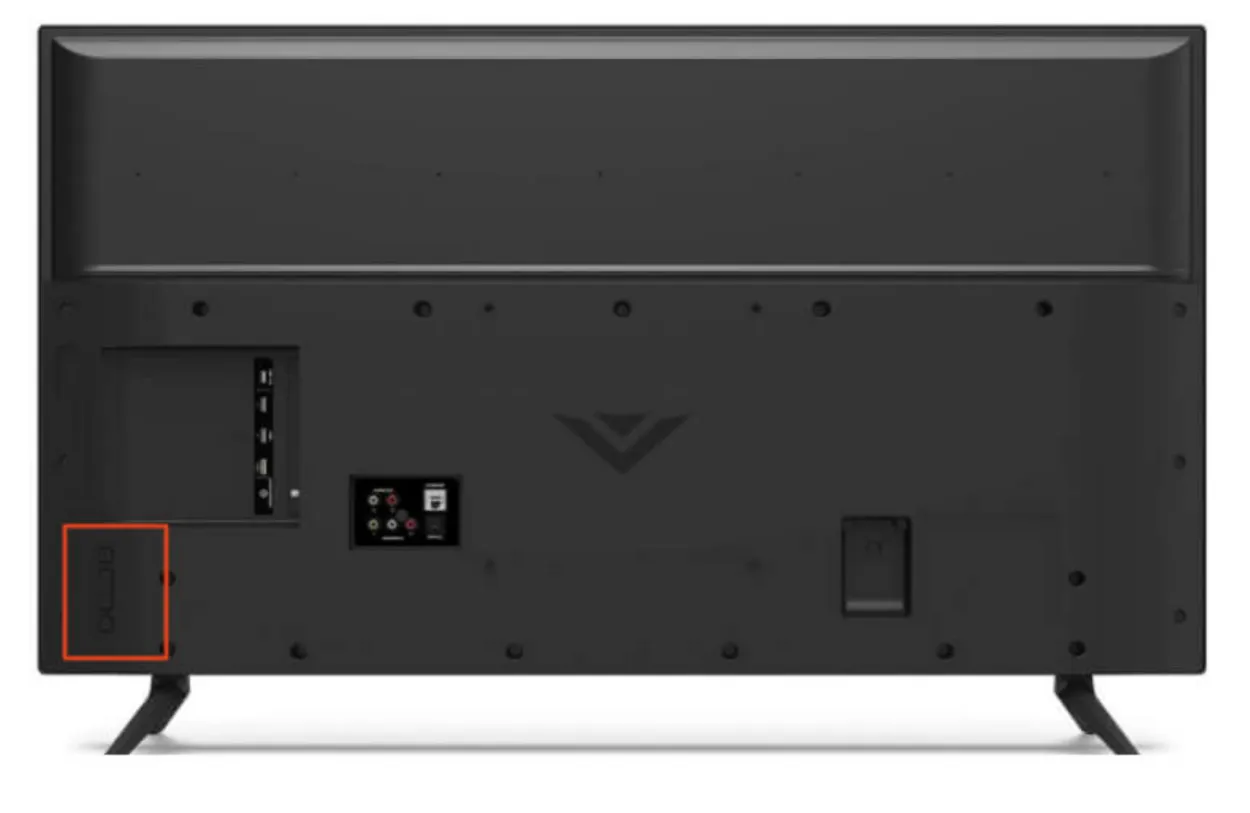
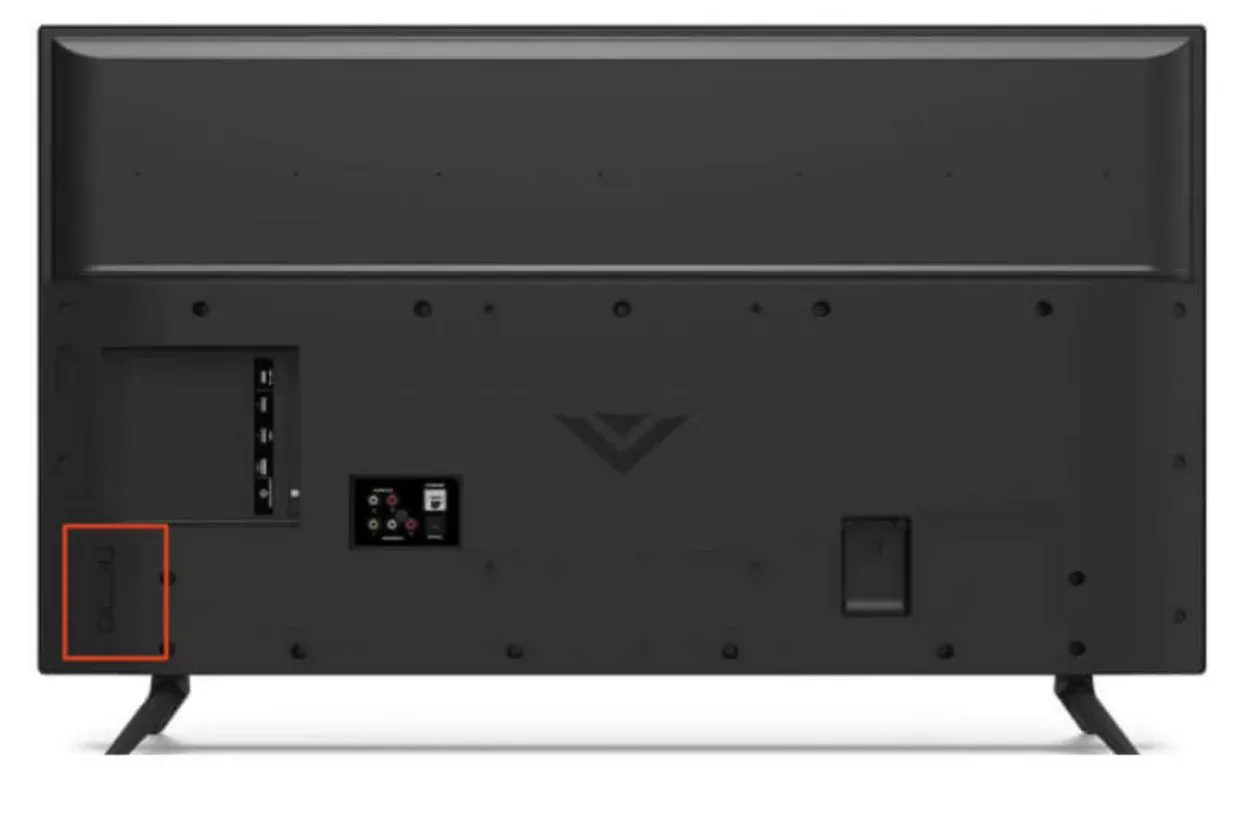
Vizio TV’s back panel.
Metode nr. 2: Styr TV-en med mus og tastatur.
Du kan bruke en mus og et tastatur til å styre Vizio TV-en.
- Du må ha en USB-mus og et USB-tastatur for denne metoden.
- Bare koble både musen og tastaturet til USB-porten på baksiden av TV-en.
- Bruk musens venstre- og høyreklikk til å velge ikoner.
- Bruk piltastene på tastaturet til å navigere markøren.
- Du kan nå navigere gjennom TV-en uten fjernkontrollen.


typical mouse and a keyboard.
Metode nr. 3: Vizio Smart TV hardt tilbakestilt med SmartCast-programvare.
Du kan bruke Smart Cast-appen til å gjøre en hard tilbakestilling på Vizio TV-en hvis den mangler fysiske knapper.
- Installer først Smart Cast-appen på iOS- eller Android-enheten din.
- Bruk Smart Cast-appen til å logge på med Vizio-kontoinformasjonen din.
- Velg TV-en din etter å ha søkt etter enheter i nærheten.
- TV-en viser en tallkode når den er valgt.
- Skriv inn tallkoden i Smart Cast-appen.
- Så snart TV-en og appen er koblet sammen, vil appen fungere som en virtuell fjernkontroll.
- Følg disse instruksjonene: Reset and Admin > Reset TV to Factory Defaults > Open Settings > System > Hvis TV-en ber deg om en kode, skriver du inn «0000».
- Alle data slettes, og Vizio-TV-en starter på nytt.
- Uten å bruke fjernkontrollen er TV-en nå tilbake til fabrikkinnstillingene.
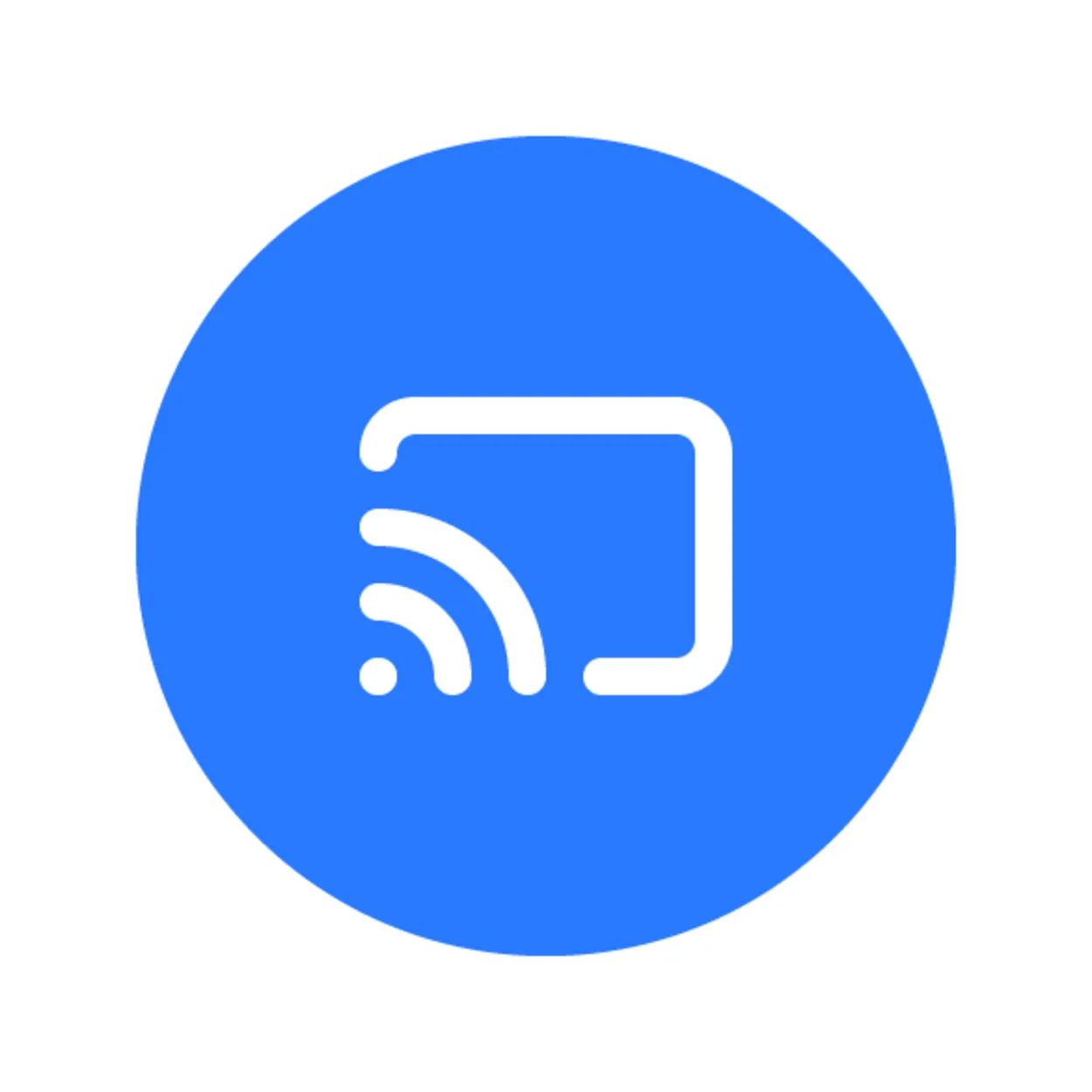
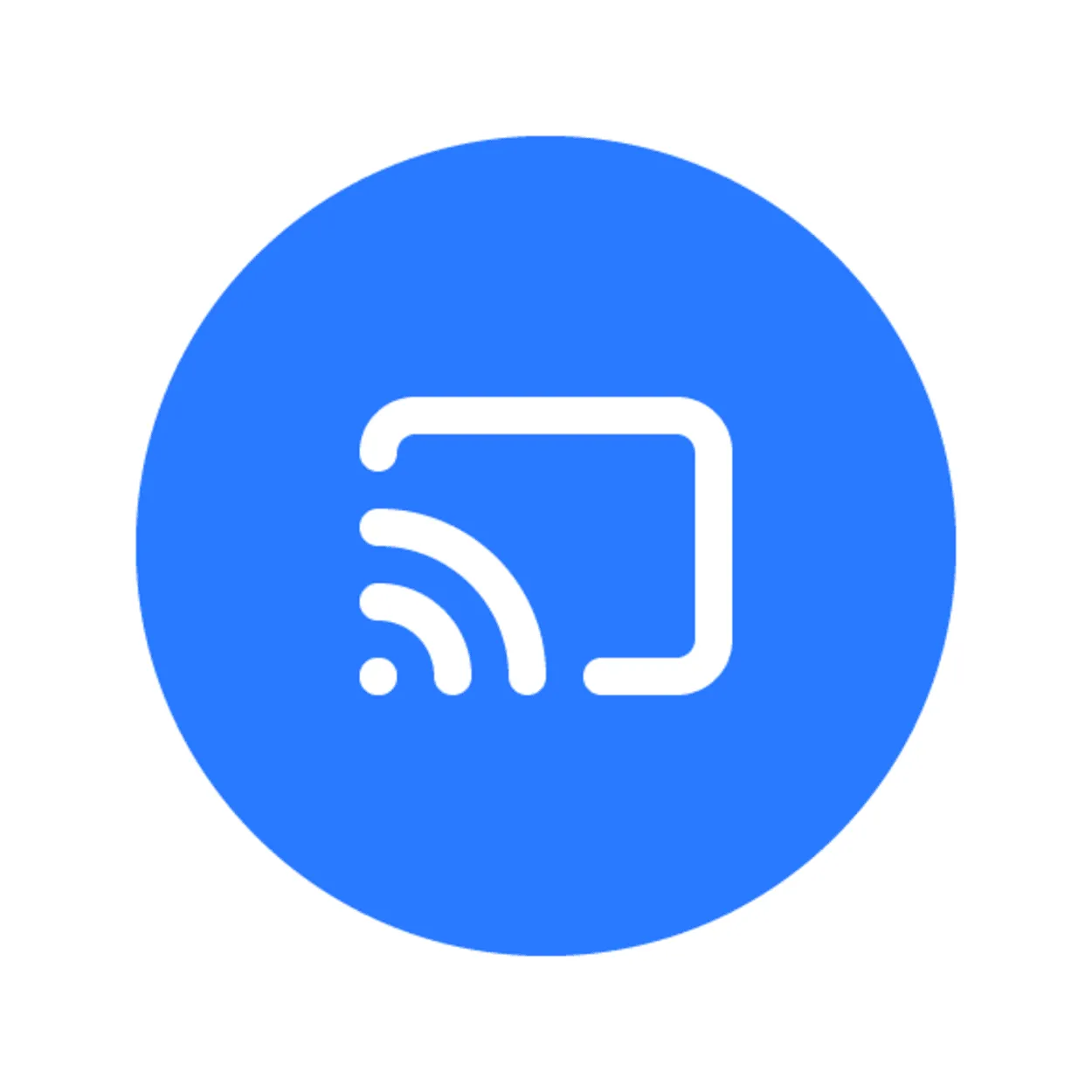
A Chromecast symbol
Metode nr. 4: Ved hjelp av en fjernkontrollapplikasjon.
Du kan løse dette problemet ved å bruke en fjernkontrollapplikasjon på telefonen. Følg trinnene nedenfor:
- Installer en passende Remote-app på smarttelefonen din via Google Play eller AppStore.
- Konfigurer app-innstillingen og velg modellnummeret eller firmanummeret til TV-en. I dette tilfellet er det Vizio.
- Deretter får du et grensesnitt i appen slik at du kan styre TV-en akkurat som med fjernkontrollen.
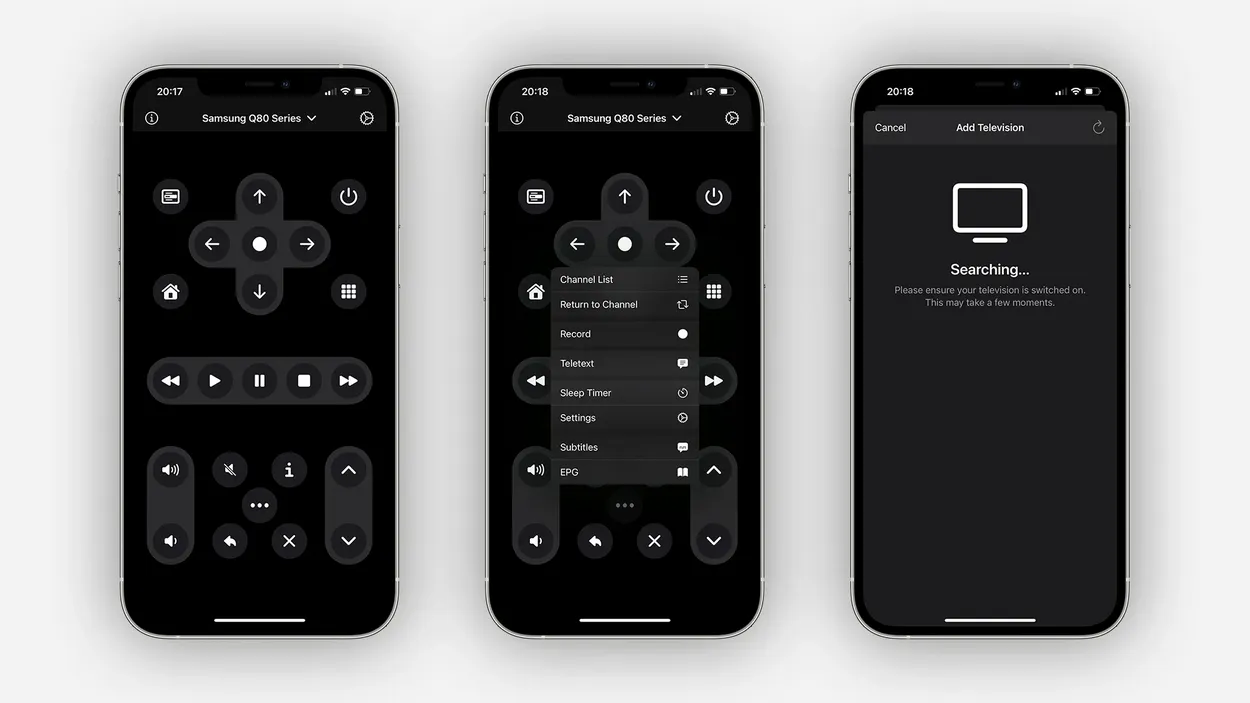
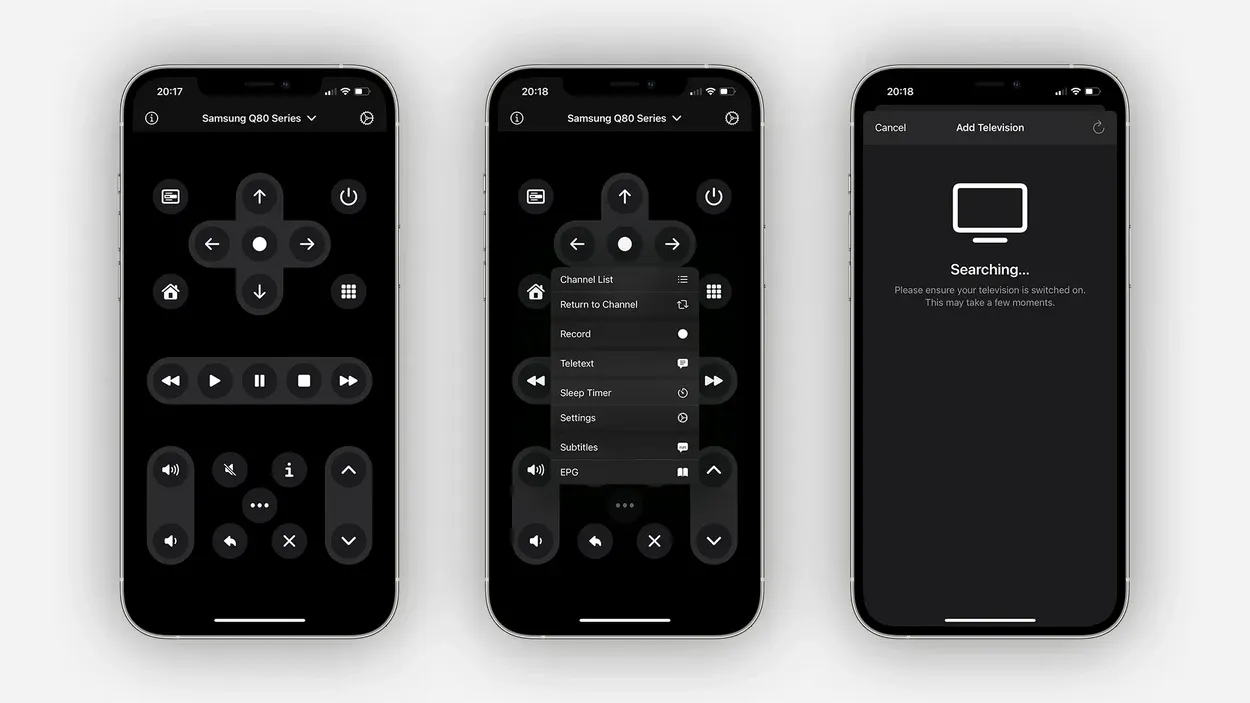
Remote application on a smartphone.
MERK: Ikke alle smarttelefoner støtter denne funksjonen, så du må sjekke dette først.
Andre ofte stilte spørsmål:
Hvordan vet jeg hvor knappene er?
Svar: Knappene på en Vizio-TV er plassert på baksiden, vanligvis nederst i høyre eller venstre hjørne. De er plassert i en rett linje.
Hvordan tilbakestille Vizio TV uten fjernkontroll?
Svar: Du kan tilbakestille Vizio TV-en din ved å bruke smarttelefoner med infrarød funksjonalitet og knapper. Les artikkelen ovenfor for å få mer inngående informasjon.
Er det en tilbakestilling til fabrikkinnstillingene, og vil alle data gå tapt?
Svar: Ja, alle begreper som «tilbakestilling til fabrikkinnstilling», «hard reset» og «enkel tilbakestilling» betyr at alle dataene dine vil bli fjernet, og du vil få opplevelsen av den nye enheten.
Konklusjon:
- Ovennevnte artikkel viser hvordan du kan tilbakestille Vizio TV uten fjernkontrollen
- Noen få metoder er gitt ovenfor, og de fleste av dem er enkle, så alle kan følge dem for å utføre dem.
- Når Vizio TV-en din ikke svarer, anbefales det å slå på enheten
- Prøv en hard tilbakestilling hvis det ikke fungerer å slå av og på TV-en.
- Hvis du ikke forsto noen av metodene ovenfor, kan du vurdere å se YouTube-videoen som også er gitt ovenfor.
Andre artikler:
- Kan Samsung TV bruke zoom? (Løsninger inkludert)
- Ikea SYMFONISK WiFi bordlampe og bokhyllehøyttaler
- Ikeas SYMFONISK WiFi-bordlampe og bokhyllehøyttaler
- Start en videosamtale med ett trykk ved hjelp av Action Blocks
